excel列如何合并同类项(一个让你告别加班)

你觉得合并同类项很简单吗?Excel的强大远远超过你的想象

合并同类项
如图5-18-19所示的A、B两列分别为各产品每次的销售收入,要求把相同的产品记录合并到一起,用逗号隔开。
如果一个个复制粘贴,当记录数成百上千的时候效率太低了。
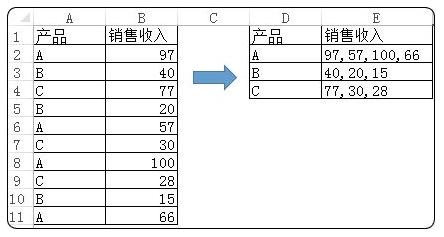
图5-18-19
操作步骤如下:
Step1 把A、B列数据按A列排序。
Step2 再分类汇总,汇总项选择产品,不选择销售收入,如图5-18-20所示,这样做是希望通过分类汇总把不同类别的销售收入数据中间用空行隔开,如图5-18-21所示。

图5-18-20
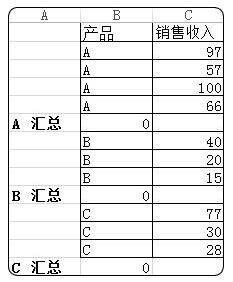
图5-18-21
Step3 把分类汇总后的“销售收入”那列数据通过“分列”转换为“文本”(只需要第三步“常规”改为“文本”)。
Step4 选中C2:C13的文本型数据,把列宽调大,单击开始→填充→两端对齐,得到图5-18-22结果。
两端对齐是以空行为分隔点,分别把多个区域单元格合并在一起,前提是这些单元格内容必须是文本,这也是第3步为什么要把数字改为文本。

图5-18-22
Step5 按F5键定位,定位条件选择空值,右键删除整行,再将数字之间的空格替换为逗号。
Step6 对原始表格A列删除重复项,最终得到图5-18-19转换后的结果。
,免责声明:本文仅代表文章作者的个人观点,与本站无关。其原创性、真实性以及文中陈述文字和内容未经本站证实,对本文以及其中全部或者部分内容文字的真实性、完整性和原创性本站不作任何保证或承诺,请读者仅作参考,并自行核实相关内容。文章投诉邮箱:anhduc.ph@yahoo.com






